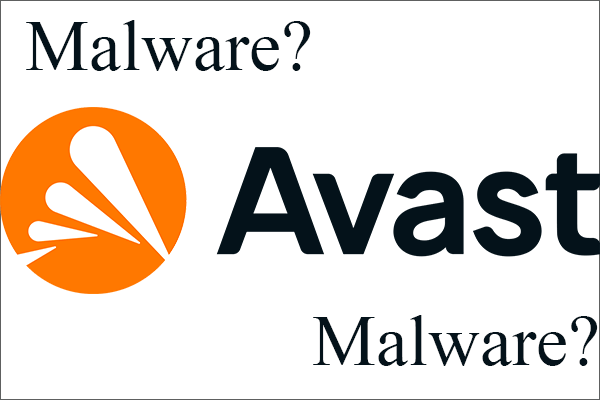Avast ist eine sehr verbreitete Antiviren-Option, die kostenlos einen soliden Schutz gegen Viren bietet, aber Sie können auch eine kostenpflichtige Version verwenden. Vom ersten Tag an gibt es jedoch eine Menge verschiedener Probleme rund um Avast. Eines der häufigsten Probleme ist, dass sich Avast unter Windows nicht öffnen lässt und es keine Fehlermeldungen gibt.
Um dieses Problem loszuwerden, haben Menschen verschiedene Wege ausprobiert. In diesem Beitrag zeigen wir Ihnen einige der hilfreichsten Methoden und hoffen, dass Ihr Problem behoben werden kann.
Warum wird Avast unter Windows nicht geöffnet?
- Defekte Avast-Installation
- Avast Antivirus Service läuft nicht ordnungsgemäß
Gründe dafür, dass sich Avast unter Windows nicht öffnen lässt
Avast kann sich aufgrund vieler verschiedener Probleme nicht öffnen. Dieser Teil wird Ihnen die häufigsten Gründe zeigen, die die meisten Benutzer betreffen. Sie müssen den richtigen Grund ermitteln, um die beste Lösung für dieses Problem zu finden und das Problem so schnell wie möglich zu lösen.
1. Fehlerhafte Avast-Installation
Die Avast-Installation kann aus vielen verschiedenen Gründen fehlerhaft sein, aber glücklicherweise bietet Avast Ihnen einige Möglichkeiten, dieses Problem zu beheben, z. B. die Installation zu reparieren oder eine saubere Installation durchzuführen.
2. Avast Antivirus-Dienst läuft nicht ordnungsgemäß
Avast Antivirus-Dienst arbeitet nicht richtig, was auch dazu führen kann, dass Avast unter Windows nicht geöffnet werden kann. Wenn der Hauptdienst ein Problem hat, ist die Lösung einfach: Sie können den Avast Antiviren-Dienst neu starten und dann überprüfen, ob das Problem behoben wurde.
Wenn Sie wissen möchten, wie Sie das Problem, dass sich Avast unter Windows nicht öffnen lässt, beheben können, lesen Sie weiter.
Wie behebt man, dass sich Avast unter Windows nicht öffnet?
- Reparieren Sie Avast
- Starten Sie den Avast Antivirus Service neu
- Führen Sie eine saubere Installation durch
Lösung 1: Avast reparieren
Wenn die Avast-Installation Probleme hat, z.B. lässt sie sich überhaupt nicht öffnen, ist die beste Lösung, die Avast-Installation zu reparieren, indem Sie die Systemsteuerung finden und dann dem Reparatur-Assistenten folgen. Diese Lösung funktioniert bei vielen Leuten, aber bedenken Sie, dass Sie möglicherweise einige Einstellungen neu anpassen müssen, die Sie in Ihrem Antivirus geändert haben.
Schritt 1: Stellen Sie zunächst sicher, dass Sie sich mit einem Administratorkonto anmelden, da Sie keine anderen Konten verwenden können, um das Programm zu löschen.
Schritt 2: Geben Sie in der Suchleiste Systemsteuerung ein und klicken Sie auf Systemsteuerung, um sie zu öffnen.
Schritt 3: Wählen Sie in der Systemsteuerung Anzeige nach: Kategorie und klicken Sie unter dem Abschnitt Programme auf Programm deinstallieren.
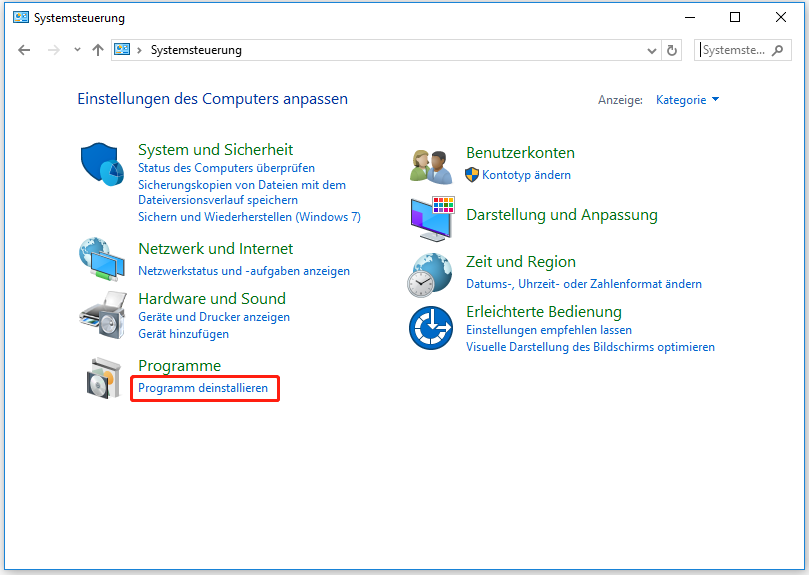
Schritt 4: Navigieren Sie im Fenster Programme und Features zu Avast, klicken Sie mit der rechten Maustaste darauf und wählen Sie dann Deinstallieren, um Avast zu deinstallieren.
Schritt 5: Der Deinstallationsassistent von Avast sollte Ihnen mehrere Optionen anbieten, darunter Aktualisieren, Reparieren, Ändern und Deinstallieren. Wählen Sie Reparieren und klicken Sie dann auf Weiter, um das Problem der Avast-Installation zu beheben.
Schritt 6: Auf dem Bildschirm wird eine Meldung angezeigt, die Sie auffordert, den Vorgang zu bestätigen.
Schritt 7: Nach Abschluss des Deinstallationsvorgangs klicken Sie auf Fertig. Starten Sie dann den Computer neu, um zu überprüfen, ob Avast jetzt ordnungsgemäß geöffnet wird.
Lösung 2: Den Avast Antivirus-Dienst neu starten
Wenn es einen Fehler im Zusammenhang mit dem Avast Antivirus-Dienst gibt, kann das Problem, dass Avast unter Windows nicht geöffnet wird, auch auftreten. Sie können den Dienst einfach neu starten, um dieses Problem zu beheben. Und diese Methode ist sehr einfach für jeden zu verwenden. Was Sie tun müssen, ist, die folgenden Schritte sorgfältig zu befolgen und dann können Sie den Avast Antivirus-Dienst neu starten.
Schritt 1: Drücken Sie die Windows-Taste + R-Taste gleichzeitig, um das Dienstprogramm Ausführen zu öffnen. Geben Sie services.msc in das Dialogfeld Ausführen ein und klicken Sie dann auf OK, um das Fenster Dienste zu öffnen.
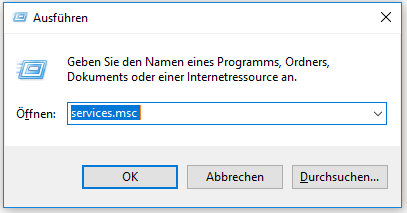
Schritt 2: Navigieren Sie im Fenster Dienste zu dem Dienst Avast Antivirus in der Liste. Klicken Sie mit der rechten Maustaste auf den Dienst und klicken Sie im Popup-Fenster auf Eigenschaften.
Schritt 3: Überprüfen Sie im Abschnitt Dienststatus, ob der Dienst gestartet oder gestoppt ist. Wenn der Status des Dienstes Gestartet ist, klicken Sie auf die Schaltfläche Beenden, um ihn zu beenden. Wenn der Status des Dienstes Gestoppt ist, lassen Sie ihn gestoppt, bis Sie mit der Ausführung fortfahren.
Schritt 4: Vergewissern Sie sich, dass die Option im Menü Starttyp auf Automatisch eingestellt ist, bevor Sie mit den weiteren Schritten fortfahren. Bestätigen Sie alle Dialogfelder, die möglicherweise beim Ändern des Starttyps angezeigt werden. Bevor Sie das Programm beenden, klicken Sie auf die Schaltfläche Starten. Danach erhalten Sie möglicherweise eine Fehlermeldung:
„Windows konnte den Avast Antivirus-Dienst auf dem lokalen Computer nicht starten. Fehler 1079: Das für diesen Dienst angegebene Konto unterscheidet sich von dem für andere Dienste, die im selben Prozess ausgeführt werden, angegebenen Konto.“
Wenn Sie diese Fehlermeldung wirklich erhalten, können Sie die folgenden Schritte befolgen, um den Fehler zu beheben.
Schritt 1: Befolgen Sie die oben genannten Methoden, um das Fenster Eigenschaften des Avast Antivirus-Dienstes zu öffnen.
Schritt 2: Wechseln Sie auf die Registerkarte Anmelden und klicken Sie auf die Schaltfläche Durchsuchen….
Schritt 3: Geben Sie unter dem Eingabefeld Geben Sie die zu verwendenden Objektnamen ein den Namen Ihres Kontos ein, klicken Sie auf die Schaltfläche Namen überprüfen und warten Sie, bis der Name Ihres Kontos verfügbar ist.
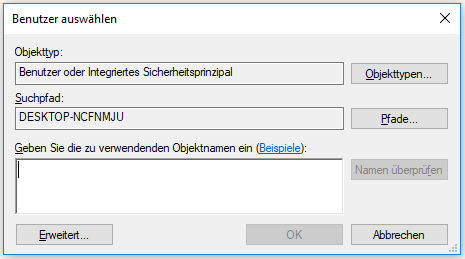
Schritt 4: Wenn Sie die obigen Schritte abgeschlossen haben, klicken Sie auf OK. Wenn Sie ein Passwort eingerichtet haben, geben Sie das Passwort in das Feld Passwort ein.
Nachdem Sie alle oben genannten Schritte ausgeführt haben, sollte das Problem, dass Avast sich unter Windows nicht öffnet, nun behoben sein.
Lösung 3: Eine Neuinstallation durchführen
Die Durchführung einer Neuinstallation kann fast alles beheben, einschließlich des Problems, dass Avast unter Windows nicht geöffnet werden kann. Es ist sehr einfach für Sie, eine saubere Installation durchzuführen. Wenn alle oben genannten Methoden das Problem nicht beheben, können Sie diese Methode gleich ausprobieren.
Es führt nicht nur die reguläre Deinstallation durch, sondern entfernt auch die Cache-Datei und alle zugehörigen Registry-Einträge, die möglicherweise beschädigt worden sind.
Sie können die folgenden Schritte ausführen, um eine saubere Installation durchzuführen.
Schritt 1: Gehen Sie auf die Download-Seite von Avast, klicken Sie auf die Schaltfläche KOSTENLOSEN SCHUTZ HERUNTERLADEN, um die neueste Version der Avast-Installation herunterzuladen.
Schritt 2: Gehen Sie auf die Deinstallationsseite von Avast. Laden Sie das Deinstallationsprogramm – avastclear herunter und speichern Sie es auf Ihrem Computer.
Schritt 3: Nachdem Sie diese Dateien heruntergeladen und in den abgesicherten Modus gebootet haben, trennen Sie die Verbindung zum Internet.
Schritt 4: Drücken Sie die Windows-Taste + R-Taste gleichzeitig, um das Dialogfeld Ausführen zu öffnen. Geben Sie msconfig in das Dialogfeld ein und klicken Sie dann auf OK, um das Fenster Systemkonfiguration zu öffnen.
Schritt 5: Wechseln Sie auf die Registerkarte Start, aktivieren Sie die Option Abgesicherter Start und klicken Sie dann auf OK.
Schritt 6: Starten Sie den Computer neu, um in den abgesicherten Modus zu booten.
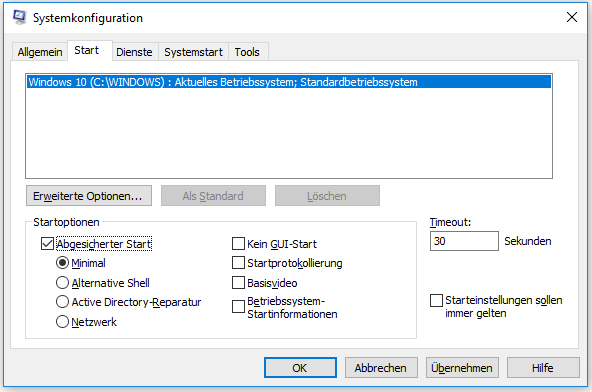
Schritt 7: Führen Sie das Deinstallationsprogramm von Avast aus und überprüfen Sie den Ordner, in dem Avast installiert ist. Wenn Avast im Standardordner – Programme – installiert ist, können Sie ihn behalten. Durchsuchen Sie den Datei-Explorer, bis Sie den richtigen Ordner finden.
Schritt 8: Klicken Sie auf Entfernen und starten Sie dann den Computer mit dem normalen Startvorgang neu.
Jetzt können Sie überprüfen, ob das Problem, dass Avast sich unter Windows nicht öffnet, behoben ist.
Schützen Sie Ihren Computer: Erstellen Sie ein Backup mit MiniTool ShadowMaker
Da Avast ein recht leistungsfähiges Antivirenprogramm ist, wie können Sie Ihren Computer schützen, wenn es nicht richtig funktionieren kann? Ohne den Schutz von Avast ist Ihr Computer in Gefahr und kann sogar von Viren befallen werden, was schließlich zum Absturz des Computers führt.
Daher ist es wichtig, dass Sie einen Weg finden, um Ihren Computer zu schützen. Eine kostenlose Backup-Software – MiniTool ShadowMaker – ist Ihre beste Wahl, um Ihre Daten im Voraus zu sichern, falls Sie Daten aufgrund eines Virenangriffs verlieren.
MiniTool ShadowMaker ist ein leistungsstarkes Werkzeug. Mit seiner Funktion Sichern können Sie Dateien, Ordner, Partitionen, Betriebssysteme und Festplatten sichern und anschließend mit der Funktion Wiederherstellen wiederherstellen.
Mit der Funktion Datenträger klonen können Sie auch einen ganzen Datenträger klonen, um Ihren Computer zu schützen. In der Zwischenzeit ist die Funktion Synchronisieren genauso nützlich wie die Funktion Sichern, sie erlaubt Ihnen, Ihre Daten im Voraus zu synchronisieren, um zu verhindern, dass Ihre Daten verloren gehen.
Klicken Sie auf den folgenden Button und dann können Sie die Testversion von MiniTool ShadowMaker zum Schutz Ihrer Daten kostenlos herunterladen.
MiniTool ShadowMaker TrialKlicken zum Download100%Sauber & Sicher
Lesen Sie weiter, um im folgenden Teil zu erfahren, wie Sie Daten mit der Funktion Sichern von MiniTool ShadowMaker sichern können.
Schritt 1: Wählen Sie die Sicherungsquelle
1. Starten Sie nach der Installation MiniTool ShadowMaker.
2. Klicken Sie Testversion beibehalten, um die Hauptschnittstelle zu öffnen.
3. Klicken Sie auf der Hauptseite auf die Registerkarte Sichern.
4. Klicken Sie zuerst auf den Bereich Quelle, wählen Sie den Sicherungstyp – Ordner und Dateien und wählen Sie dann die Dateien, die Sie sichern möchten.
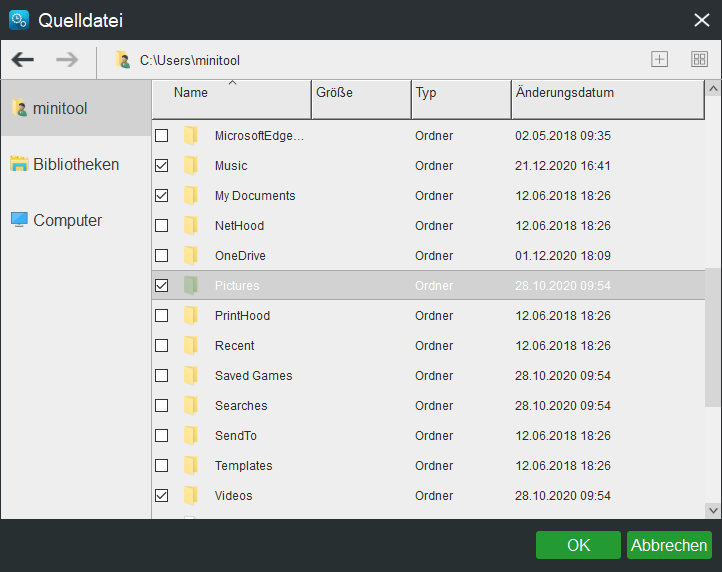
Schritt 2: Wählen Sie ein Ziel zum Speichern Ihrer Sicherungsdateien
1. Klicken Sie auf der Hauptseite auf die Registerkarte Ziel.
2.Wählen Sie ein Ziel, um die Sicherungsdateien zu speichern. Klicken Sie auf OK, um zur Hauptseite zurückzukehren.
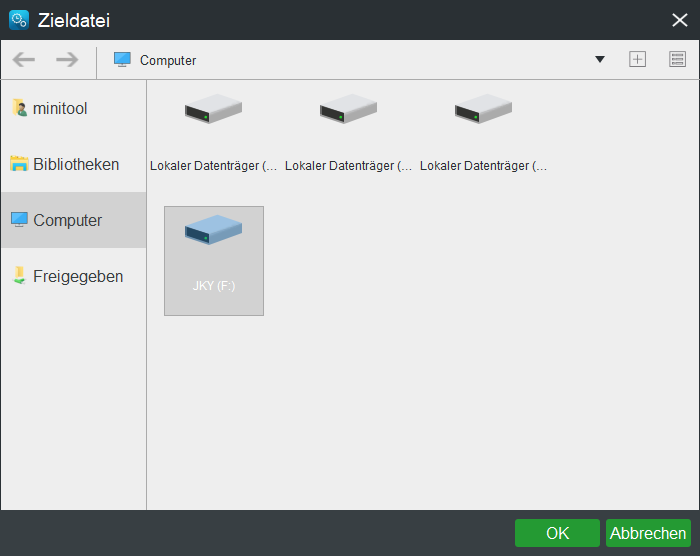
Schritt 3: Führen Sie den Sicherungsvorgang
1. Klicken Sie unten rechts auf Jetzt sichern, um den Sicherungsvorgang zu starten.
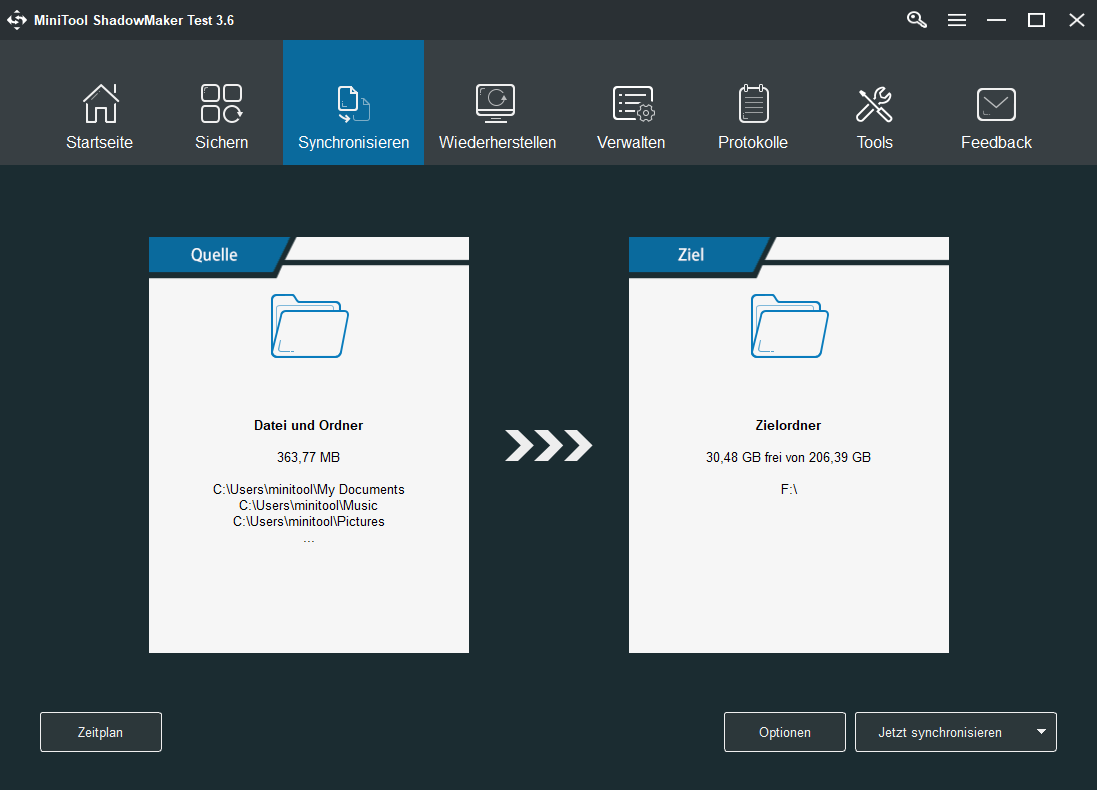
2. Stellen Sie sicher, dass Sie Ihre Daten jetzt sichern möchten, und klicken Sie auf Ja.
Es ist auch eine Option verfügbar: Der Computer wird heruntergefahren, wenn alle laufenden Sicherungsaufgaben abgeschlossen sind. Wenn Sie beim Ausführen einer Sicherungsaufgabe einige erweiterte Einstellungen vornehmen möchten, klicken Sie auf der Hauptschnittstelle auf Zeitplan, Schema oder Optionen, bevor Sie die Sicherungsaufgabe starten.
Wenn Sie eine Windows-Sicherung auf einen anderen Computer wiederherstellen möchten, hilft Ihnen MiniTool ShadowMaker.
Fazit
Zusammenfassend lässt sich sagen, dass dieser Beitrag Ihnen einige mögliche Ursachen für das Problem, dass Avast sich unter Windows nicht öffnet, gezeigt hat und Ihnen auch zeigt, wie Sie dieses Problem beheben können. Außerdem empfiehlt er Ihnen eine nützliche Software – MiniTool ShadowMaker. Um Ihre Daten zu schützen, können Sie damit ein Backup Ihrer Daten erstellen.
Wenn Sie irgendwelche Probleme bei der Verwendung unseres Programms haben, können Sie uns gerne über die E-Mail [email protected] kontaktieren.

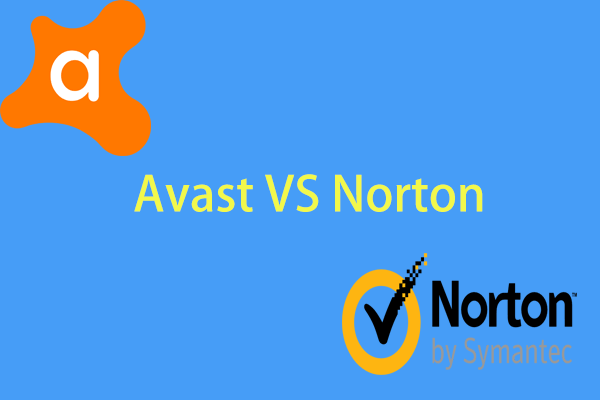
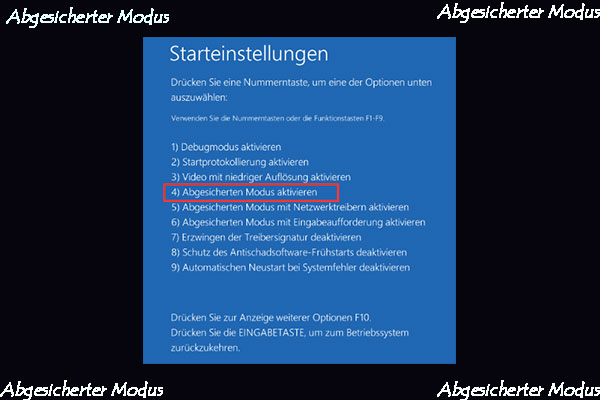
![3 Methoden: Avast vorübergehend deaktivieren [PC & Mac]](https://images.minitool.com/de.minitool.com/images/uploads/2023/09/avast-deaktivieren-thumbnail.jpg)